Auslogics Video Grabber更改视频下载地址的方法
时间:2023-01-05 09:43:45作者:极光下载站人气:3
很多小伙伴喜欢使用Auslogics Video Grabber软件来下载网站中的视频,因为这款软件的操作方法十分的简单,我们只需要将视频的网址粘贴带软件中就可以进行下载,还可以选择视频的下载清晰度以及视频的保存格式。有的小伙伴可能在下载完成之后会出现找不到视频保存位置的情况,这时我们只需要进入Auslogics Video Grabber的设置页面就能查看视频的下载位置,点击“...”图标还能对下载位置进行更改。有的小伙伴可能不清楚具体的操作方法,接下来小编就来和大家分享一下Auslogics Video Grabber更改视频下载地址的方法。

方法步骤
1、第一步,我们先下载并安装好Auslogics Video Grabber软件,然后点击页面右上角的“设置”选项

2、第二步,点击“设置”选项之后,我们在下拉列表中找到“选项”,点击打开该选项

3、第三步,进入Auslogics Video Grabber的设置页面之后,我们找到“下载地址”选项,然后点击该选项右侧的“...”图标

4、第四步,进入浏览文件夹页面之后,我们在该页面中可以选择一个已有文件夹,然后点击“确定”选项,也可以点击“新建文件夹”选项

5、第五步,点击“新建文件夹”选项之后,我们会在选中的文件夹下新建一个子文件夹,输入文件夹名称,然后点击“确定”选项即可

以上就是小编整理总结出的关于Auslogics Video Grabber更改视频下载地址的方法,我们打开Auslogics Video Grabber软件,然后点击页面右上角的设置选项,再点击“选项”进入软件设置页面,在设置页面中点击下载地址右侧的“...”图标就可以在浏览文件夹页面中选择一个新的保存文件夹了,感兴趣的小伙伴快去试试吧。
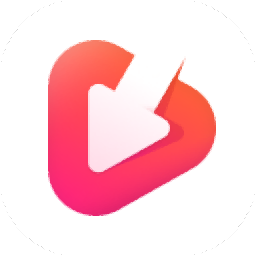
Auslogics Video Grabber(视频下载器)
大小:28.2 MB版本:v1.0 官方版环境:WinXP, Win7, Win8, Win10, WinAll
- 进入下载

网友评论